Уклони Вашим претраживачем управља ваша организација из Фирефок-а
Ако нисте срећни што видите поруку „Вашим прегледачем управља ваша организација“ у Фирефок-у, ево једноставног начина да је уклоните из прегледача. Хајде да сазнамо зашто видите ову поруку и шта да урадите да је се решите.
Реклама
Корисници који често фино подешавају оперативни систем, претраживач и апликације могу се суочити са неким непредвидивим понашањем софтвера. Горња порука у Мозилла Фирефок-у може бити једна од оних ствари које могу искочити ниоткуда и много вам сметати.
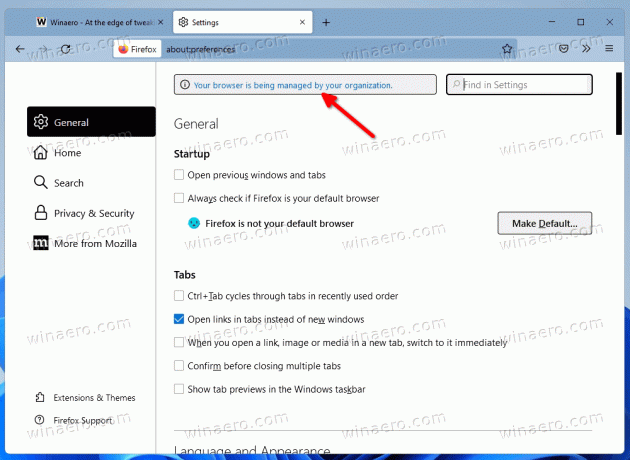
Тхе Вашим прегледачем управља ваша организација се појављује на страници са подешавањима у Фирефок-у као банер у горњем десном углу. То указује да су у претраживачу учињена нека ограничења путем смерница групе. Да бисте уклонили поруку, потребно је да их вратите.
Пре него што почнете, важно је напоменути да не би требало да покушавате да се решите ове поруке на свом радном рачунару. Највероватније је ваш систем администратор поставио ограничења групне политике. Такође, ваш кориснички налог можда нема довољне привилегије за управљање њима.
Али ако се порука „Управља ваша организација“ појавила у Фирефок-у на вашем личном рачунару, можете је се лако решити.
Уклоните поруку „Ваша организација управља вашим прегледачем“.
- Отворите подешавања Фирефок-а и кликните на везу „Вашим прегледачем управља ваша организација“. Алтернативно, откуцајте
о: политикамау адресној траци. - Забележите Назив политике ставке приказане на Политика предузећа страна.
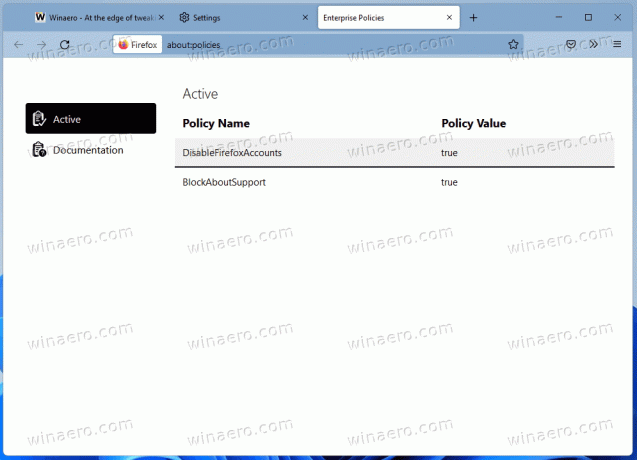
- Притисните Победити + Р и уђи
регедиту Трцати кутија.
- Са леве стране идите на
ХКЕИ_ЛОЦАЛ_МАЦХИНЕ\СОФТВАРЕ\Полициес\Мозилла\Фирефоккључ. - На крају, избришите смернице које одговарају називима смерница које сте забележили у кораку #2.
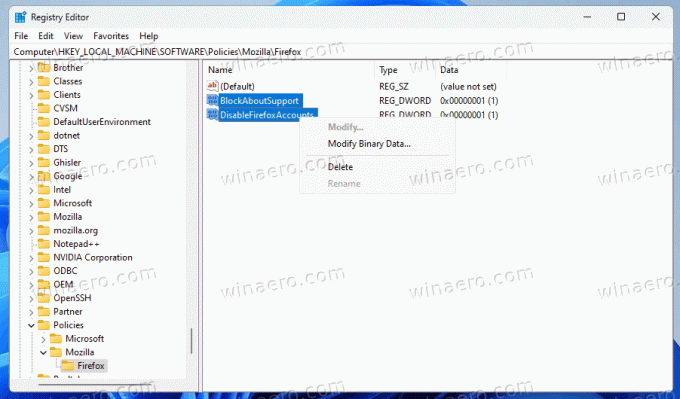
- Поново покренути претраживач Фирефок.
Ти си готов! У већини случајева, ови кораци су довољни да се ослободите поруке.
Међутим, Регистар није једино место где се могу поставити ограничења смерница за Фирефок. Подржава посебну конфигурациону датотеку, полици.јсон. Можда постоји у инсталационој фасцикли претраживача. Морате да га уклоните да бисте вратили све примењене смернице, све одједном.
Уклоните датотеку полици.јсон
- Отворите апликацију Филе Екплорер (Победити + Е).
- Иди на Ц:\Програм Филес\Мозилла Фирефок\Дистрибутион фолдер. Ако немате такву фасциклу, проверите да ли постоји у њој Ц:\Програм Филес (к86)\Мозилла Фирефок\Дистрибутион уместо тога.
- Ако имате полици.јсон датотеку у било којој фасцикли, уклоните је.

- Поново покрените Фирефок.
Готово! Али ако и даље имате досадну поруку у подешавањима Фирефока, још увек треба да проверите неколико ствари.
Проверите о: експерименталним подешавањима конфигурације
Мало је вероватно да је ограничење политике присутно у абоут: уређивачу конфигурација. Када неко овде мења смернице, Фирефок их аутоматски премешта у регистар након што поново покренете прегледач.
Дакле, укуцај абоут: цонфиг у адресној траци Фирефок-а.
Када се отвори, откуцајте називе смерница које видите на о: политикама картицу у пољу за претрагу. Ако видите да је било који од њих примењен, избришите га помоћу дугмета са иконом корпе за отпатке.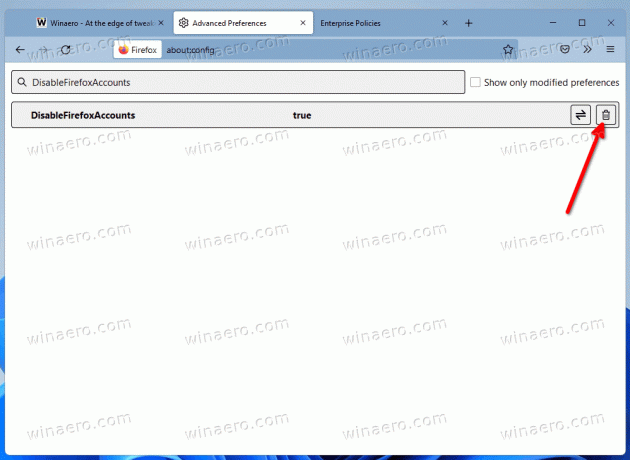
Последње, али не и најмање важно, јесте да проверите инсталирана проширења.
Проверите инсталирана проширења за Фирефок
Ако сте урадили све горе наведено, али порука у Фирефок-у није нестала, време је да проверите своја проширења. Неки од њих могу променити интерна подешавања претраживача и активирати ову или ону политику.
Ево шта треба да урадите.
- Затворите све прозоре Фирефок-а.
- Притисните и држите Смена тастер и кликните на Фирефок икону. Почеће у Безбедни режим.
- Отвори Подешавања картицу и видите да ли порука више није ту.
- Ако је тако, покрените Фирефок нормално и онемогућујте инсталирана проширења једно по једно док не схватите које од њих мења смернице.

То је то.
